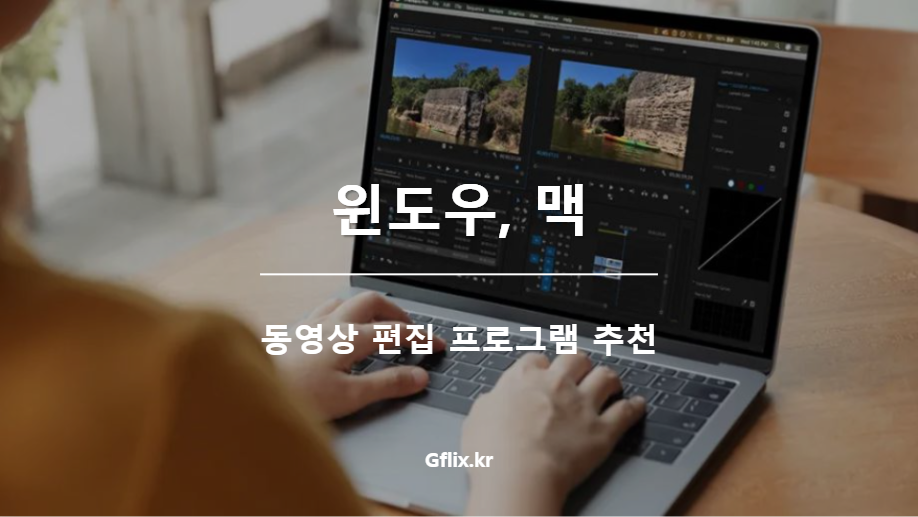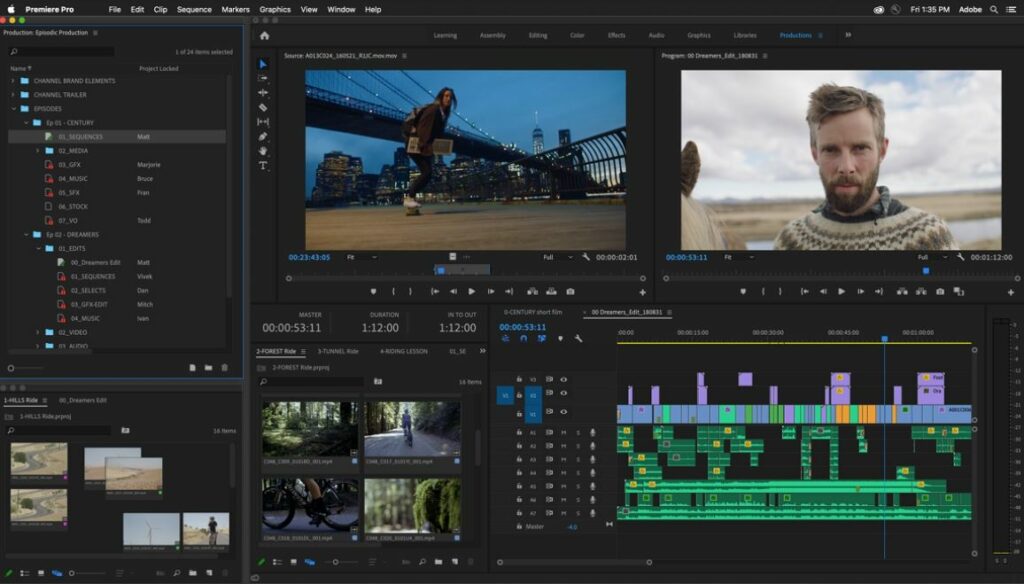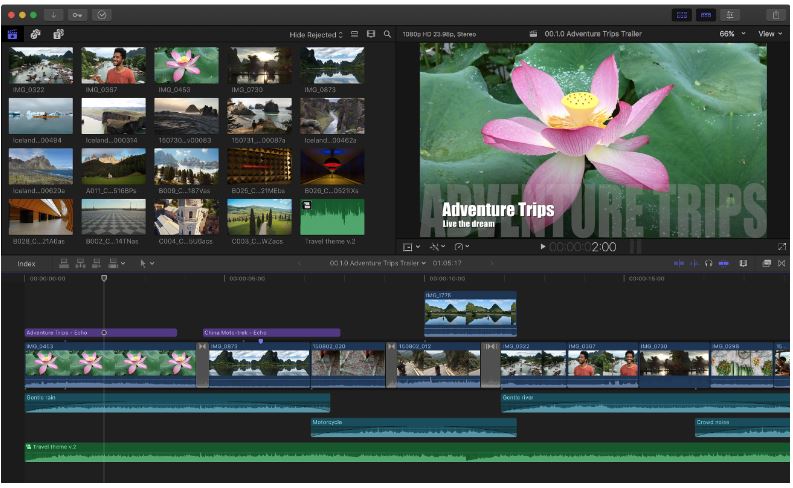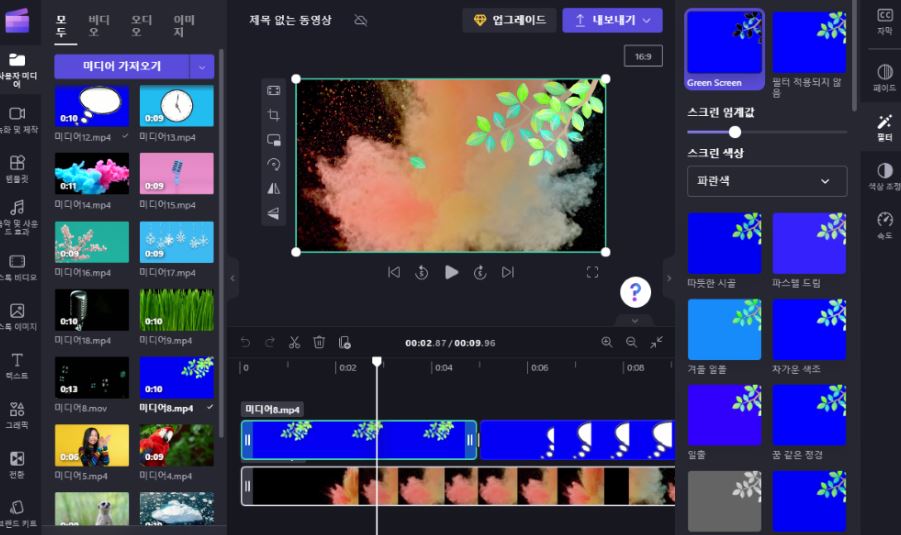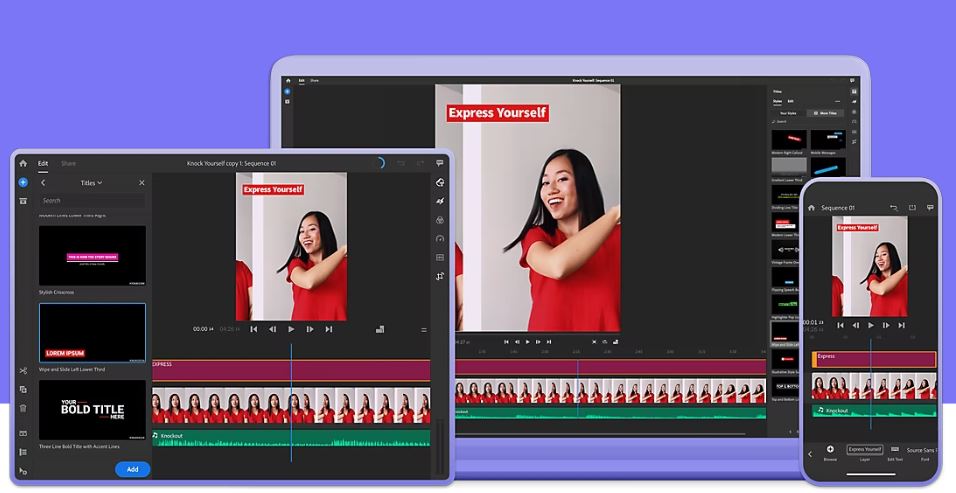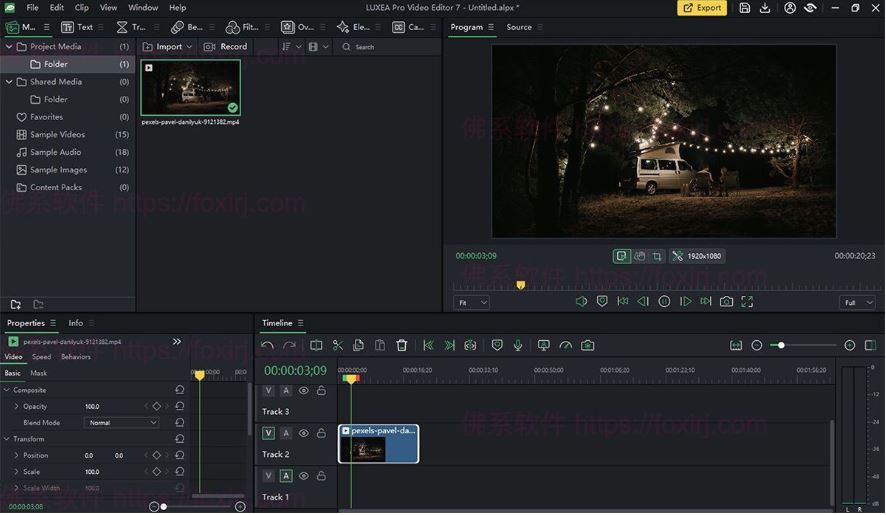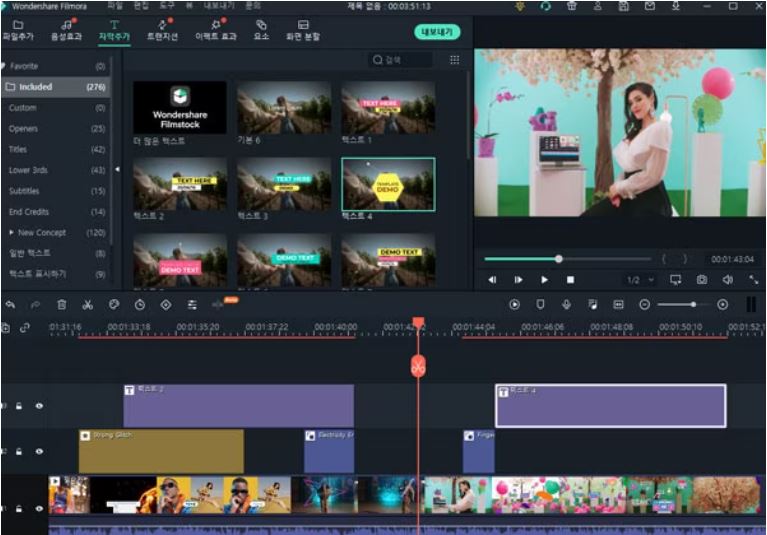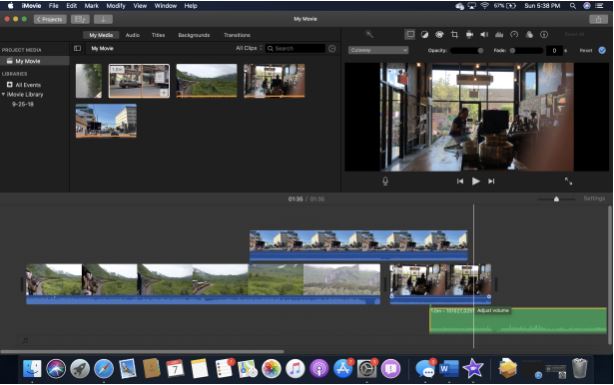동영상 편집에 가장 적합한 프로그램은 기술 능력과 배우고자 하는 욕구, 예산, 달성하고자 하는 작업의 복잡성 등 다양한 상황에 따라 달라집니다. 모든 것을 충족하는 동영상 편집 프로그램은 없지만, 이 분야에는 좋은 프로그램이 넘쳐나기 때문에 괜찮습니다.
실제로 최고의 동영상 편집 프로그램 중 일부는 고급 기능을 제공함에도 완전히 무료입니다. 또한 프리미엄 옵션에 무료 평가판이 제공되는 경우가 많으므로, 유료로 전환하기 전에 자신에게 적합한지 확인할 수 있습니다. 제가 직접 사용해 본 경험을 바탕으로 윈도우, 맥, 웹을 아우르는 최고의 동영상 편집 프로그램을 추천합니다.
목차
최고의 동영상 편집 프로그램은 무엇인가요?
최소한 동영상 편집 프로그램은 모든 소스 자료와 호환되고 기본적인 편집을 할 수 있어야 합니다. (일부 동영상 편집기는 이러한 기본 편집을 대신 수행하여 사용자가 사후에 조정할 수 있도록 해줍니다.) 하지만 많은 동영상 편집 프로그램에는 더 많은 고급 기능이 필요합니다. 그래서 저는 다양한 사용자를 위한 최고의 동영상 편집 프로그램을 선택하기 위한 기준을 세웠습니다.
- 기본 편집. 모든 동영상 프로그램에는 간단한 편집을 구성하기 위한 간단하고 사용하기 쉬운 인터페이스가 필요합니다. 여기에는 손쉬운 콘텐츠 수집, 스플라이스 또는 스냅 끄기와 같은 도구에 빠르게 액세스할 수 있는 기능, 그리고 인터페이스를 사용자 지정할 수 있는 기능이 포함됩니다.
- 고급 편집. 모든 편집 작업에 고급 도구가 필요한 것은 아니지만, 특정 프로젝트에는 크로마키(녹색 화면), 객체 추적, 동영상 안정화 및 렌즈 보정, 시점 간 빠른 전환을 위한 멀티 카메라 편집, 색상 조정과 같은 기능이 필요합니다. 각 동영상 편집기를 테스트하면서 이러한 고급 기능에 주목하고 직접 사용해 보았습니다.
- 효율성. 동영상 편집은 리소스 집약적인 작업이기 때문에 성능이 중요합니다. 빠른 편집을 위해 미리보기 화질을 조정하거나 프록시 파일을 쉽게 생성할 수 있는 기능이 중요합니다. 마찬가지로 내보낼 때도 다양한 옵션을 찾고 있었습니다. 그리고 다른 플랫폼과의 손쉬운 통합도 큰 장점입니다.
- 튜토리얼과 지원. 동영상 편집기가 고급화될수록 더 많은 것을 수정하고 배워야 합니다. 좋은 도움말 콘텐츠와 동영상 튜토리얼도 중요하지만, 유튜브 동영상, 포럼 게시물 및 블로그 게시물을 제작하는 건강한 커뮤니티도 실습을 통해 빠르게 배울 수 있도록 도와줘야 합니다.
- 추가 기능. 스톡 동영상 및 음악 도구와의 통합, 다운로드 가능한 추가 템플릿 및 그래픽, 오디오 마스터링 및 모션 그래픽 인터페이스, 동영상 변환기, 영상 구성 도구 등 편집 환경을 향상시키는 기타 추가 기능을 제공하는 것은 드문 일이 아닙니다. 사용 가능한 경우 이러한 추가 기능을 테스트하여 프로그램에 가치를 더하는지 확인했습니다.
최고의 전문 동영상 편집 프로그램 BEST 8
1. 어도비 프리미어 프로
- 가장 강력한 동영상 편집기 프로그램 중 하나
- 색상 일치, 오디오 향상 및 텍스트 기반 편집과 같은 AI 기반 도구 포함
- 어도비의 다른 프로그램과 통합
- 비싸고 월간 또는 연간 구독이 필요합니다.
- 마스터하기 어려운 복잡한 도구
어도비 프리미어 프로는 포토샵 및 애프터 이펙트와 같은 크리에이티브 애플리케이션을 전문으로 하는 회사의 업계 표준 동영상 편집 툴입니다. 기본적인 편집부터 컬러 그레이딩, 크로마 키잉, 오브젝트 추적과 같은 고급 작업까지 모든 것이 포함된 매우 다재다능한 도구입니다.
기본 편집 도구는 매우 간단하며 깔끔하고 정돈된 인터페이스를 유지합니다. 따라서 간단한 편집을 수행하는 방법을 비교적 쉽게 배울 수 있으며, 거기에 더해 처음 설치할 때 프로세스를 안내하는 유용한 인앱 튜토리얼을 제공합니다.
하지만 좀 더 복잡한 기능을 사용하려면 약간의 노력이 필요합니다. 예를 들어 클립에 개체 추적을 자동 또는 수동으로 적용할 수 있습니다. 자동 경로를 선택하면 프리미어 프로가 키 프레임을 분석하고 생성하여 나중에 정리할 수 있습니다.
이렇게 하려면 클립에서 새 시퀀스를 만들고 마스크를 그리는 방법을 배워야 합니다. 다른 형태의 추적에는 사용해야 할 도구를 표시하도록 인터페이스를 사용자 지정하는 것이 포함됩니다. (이 모든 것이 무엇을 의미하는지 모른다면 프리미어 프로가 거의 필요하지 않습니다.)
프리미어 프로의 인기는 많은 도움말이 있다는 것을 의미합니다. 어도비에는 교육 자료와 철저한 매뉴얼이 포함되어 있으며, 문제가 발생할 때마다 동영상과 기사를 검색하여 학습할 수 있습니다.
프리미어 프로는 강력하고 방대한 기능을 제공하지만, 비싼 가격과 구독 모델이 단점입니다. 따라서 어도비가 제공하는 모든 기능이 필요하지 않다면 더 저렴한 제품을 선택하는 것이 좋습니다.
2. 다빈치 리졸브
- 가격 부담 없는 전문가 수준의 동영상 편집 프로그램
- 편집, 컬러 그레이딩, 오디오 마스터링 및 시각 효과 도구의 완벽한 세트
- 프로그램에는 약간의 조정이 필요할 수 있는 자체적인 작업 방식이 있습니다.
- 프로그램의 일부 측면이 특히 복잡합니다.
다빈치 리졸브는 동영상 편집 분야에서 최고의 프로그램일 수 있습니다. 기본 버전은 완전히 무료로 사용할 수 있으며 엄청난 수의 전문가급 기능이 포함되어 있습니다. 다빈치 리졸브는 세계적인 수준의 동영상 편집기일 뿐만 아니라 컬러 그레이딩, 오디오 마스터링, 시각 효과 및 모션 그래픽을 위한 전용 작업 공간도 포함되어 있습니다.
이러한 다양한 작업 공간은 페이지 하단에 탭으로 구분되어 있습니다. 이를 통해 Fusion 인터페이스에서 모션 그래픽 제작과 같은 고급 기능을 사용해 볼 수도 있고, 기본 기능에 익숙해질 때까지 완전히 무시할 수도 있습니다. 또한 한 번에 여러 가지 작업을 하고 단일 애플리케이션 내에서 모든 작업을 완료할 수 있는 좋은 방법이기도 합니다.
신규 사용자가 당황할 수 있는 한 가지는 다빈치 리졸브에 두 가지 편집 워크플로우가 포함되어 있다는 점입니다. 잘라내기 및 편집. 둘 다 타임라인에 클립을 추가하고 편집을 완료하는 데 적합하지만, 컷은 주로 속도와 사용자 편의성에 중점을 두고 있으며(트리밍 및 기본 조정에 필요한 모든 기본 도구가 포함되어 있음), 편집은 보다 표준적인 편집 환경과 관련된 광범위한 도구가 필요한 경우 사용할 수 있습니다.
다빈치 리졸브는 매력적인 가격으로 인해 폭발적인 인기를 얻었기 때문에, 좀 더 복잡한 기능에 대해 안내하는 수많은 리소스가 있습니다. 크로마키 사용, 오디오 및 비디오 트랙 동기화, 편집기의 인상적인 멀티 카메라 편집 워크플로우를 최대한 활용하는 방법을 배우려면 이러한 자료가 필요합니다.
다빈치 리졸브의 무료 버전은 초당 최대 60프레임의 프레임 속도로 8비트 비디오를 울트라 HD(3840×2160) 해상도로 편집하고 출력할 수 있습니다. 그 이상은 전체 HDR 지원, 다양한 효과 등이 포함된 스튜디오 버전으로 업그레이드해야 합니다.
3. 파이널 컷 프로
- 애플 하드웨어에 고도로 최적화됨
- 강력하면서도 미니멀한 인터페이스가 콘텐츠를 강조합니다.
- 비싸다(시각 효과와 동영상 인코딩은 별도 구매).
- 맥으로 제한됨
파이널 컷 프로는 맥 사용자만 사용할 수 있습니다. 이로 인해 매력이 다소 제한되지만, 맥을 사용하고 가격대에 맞는 전문 동영상 편집기를 찾고 있다면 가장 먼저 고려해야 할 편집기입니다.
어도비의 빈약한 일주일 체험판과 달리, 애플은 90일이라는 충분한 기간을 제공하여 파이널 컷 프로에 돈을 지불 할 가치가 있는지 여부를 결정할 수 있습니다. 결정에 영향을 미칠 수 있는 한 가지는 애플의 고급 동영상 편집기가 최신 맥 모델에서 얼마나 잘 실행되는지 여부입니다. 파이널 컷 프로는 애플 하드웨어에 고도로 최적화되어 있습니다.
그 결과, 이 목록에 있는 다른 모든 동영상 편집기 프로그램보다 성능이 뛰어납니다. 영상 위에 마우스를 올리면 클립을 타임라인에 추가하기 전에 부드럽고 간편하게 미리 볼 수 있습니다. 아이폰으로 동영상 촬영을 많이 하는 분이라면 앱이 부팅 시 아이클라우드 사진 보관함과 통합되는 방식이 마음에 드실 것입니다.
특히, 이제 파이널 컷 프로는 동영상 촬영 후 키프레임을 사용해 초점과 조리개를 조정할 수 있는 아이폰의 시네마틱 모드를 지원합니다. 이 프로그램에는 크로마키부터 물체 감지, 컬러 그레이딩, HDR 지원, 그래픽 및 타이틀 제작을 위한 다양한 도구까지 다양한 전문가용 기능도 포함되어 있습니다.
파이널 컷 프로 외에도 모션같은 애드온 프로그램을 사용하면 더욱 전문적인 결과물을 얻을 수 있습니다. 이 업그레이드는 독립형 프로그램으로 작동하지만 파이널 컷 프로에 통합되어 타이틀, 그래픽 및 콘텐츠 전달과 관련하여 더 많은 옵션을 제공합니다.
4. 클립챔프
- 어디서나 액세스할 수 있는 웹 기반 동영상 편집기
- 빠른 성능의 간단한 인터페이스
- 보너스 콘텐츠, 템플릿 및 스톡 영상 포함
- 최상의 결과를 위해 빠른 인터넷 연결이 필요합니다
- 무료 구독 버전은 1080p 내보내기로 제한됨
마이크로소프트가 소유한 클립챔프는 거의 모든 플랫폼의 브라우저에서 실행되는 웹 기반 동영상 편집기입니다. 윈도우 11용 독립형 오프라인 프로그레시브 웹 앱(PWA)으로도 사용할 수 있습니다. 로컬에 설치하지 않는 경우, 구글 크롬이나 마이크로소프트 엣지 같은 크로미엄 기반 브라우저를 사용하여 액세스해야 합니다.
최고의 동영상 편집기는 일반적으로 컴푸터용 프로그램이지만, 클립챔프는 예외입니다. 사실, 최대한 활용하려면 빠른 인터넷 연결이 필요하지만, 인터넷 강국인 대한민국에선 문제가 전혀 없죠. 미디어를 업로드하고 처리하는 데 동영상 편집기 프로그램 보단 시간이 오래 걸리지만, 클립챔프가 영상을 캐시하면 편집기를 매우 유용하게 사용할 수 있습니다.
클립챔프의 핵심은 익숙한 드래그 앤 드롭 타임라인을 사용하는 접근하기 쉬운 사용자 인터페이스입니다. 화면 왼쪽의 카테고리를 사용하여 전환, 제목, 스톡 미디어를 추가하거나, 타임라인에서 미디어를 선택하고 편집기 인터페이스 오른쪽의 다양한 토글을 사용하여 미디어를 변경할 수 있습니다.
템플릿을 사용하여 인스타그램, 틱톡 등의 플랫폼에 맞는 콘텐츠를 빠르게 디자인하고, 제작한 콘텐츠를 유튜브, 틱톡 또는 구글 드라이브와 같은 클라우드 스토리지 제공업체로 내보낼 수 있습니다. 무료로 제공되는 많은 콘텐츠가 있으며, AI 동영상 작성기를 사용하여 편집을 제어할 수도 있습니다.
5. 어도비 프리미어 러쉬
- 클립을 거의 즉시 함께 편집하고 간단한 타임라인에서 빠르게 조정 및 편집할 수 있습니다.
- 원하는 플랫폼으로 바로 공유
- 모든 기능에 액세스하려면 구독이 필요합니다.
- 제한된 제어 및 고급 편집 기능 부족
어도비 프리미어 러쉬에 큰 기대를 걸지 않았지만, 제가 틀렸다는 것을 알게 되어 기쁩니다. 윈도우 또는 맥 컴퓨터 또는 모바일 플랫폼을 사용하든 관계없이 빠른 동영상 편집을 수행할 수 있는 가장 빠른 방법일 것입니다. 동영상을 표시할 순서대로 선택하고 화면 비율을 설정한 다음 만들기를 클릭하기만 하면 됩니다.
여기에서 러쉬는 드래그 앤 드롭보다 더 빠르게 타임라인에 동영상을 배치합니다. 개별 클립의 시작점과 끝점을 클릭하고 드래그하여 프로젝트를 조정할 수 있으며, 영상에 보기 싫은 간격이 생기지 않도록 나머지 타임라인을 조정합니다. 프로젝트를 클릭하고 드래그하여 새 클립을 현재 클립의 앞 또는 뒤에 배치할지 선택하여 클립을 더 추가할 수 있습니다.
앱 오른쪽에는 영상에 드래그할 수 있는 효과 모음, 클립 사이에 배치할 수 있는 전환, 제목 및 오버레이와 같은 그래픽이 있습니다. 클립의 속도 또는 오디오 설정을 빠르게 조정하거나 클립의 위치 및 색상 속성을 조정하여 클립을 변경할 수 있습니다.
크로마키나 개체 추적과 같은 고급 도구가 부족하다는 점은 분명하지만, 이것이 바로 장점입니다. 무료 버전의 러쉬에서는 최대 1080p로 내보낼 수 있지만 일부 기능에 제한이 있습니다(세로 동영상 제작자에게 유용한 도구인 Adobe의 자동 리프레임 등). 워터마크가 표시되지 않으며 유튜브, 페이스북, 인스타그램, 비헨스 또는 컴퓨터에 직접 업로드할 수 있습니다.
6. 럭시아 프로 (LUXEA Pro)
- 사용하기 쉬운 중급 동영상 편집 프로그램
- 크로마키 및 키프레임 편집과 같은 고급 효과 제공
- 현재 버전에 대한 평생 라이선스 비용을 지불하는 기능
- 고급 기능 부족
- 포함된 그래픽과 효과 중 일부는 그다지 훌륭하지 않습니다.
모든 사람에게 전문가 수준의 동영상 편집 프로그램이 필요한 것은 아니지만, 때로는 무료 옵션만으로는 부족할 때가 있습니다. 이럴 때는 럭시아 프로와 같은 중간급 옵션이 적합합니다. 이 도구는 사용하기 쉬운 동영상 편집 프로그램으로, 고가의 도구가 제공하는 깊이 있는 기능은 필요하지 않지만 일반적으로 공짜로 제공되는 것보다 더 많은 기능을 원하는 초보자와 중급 사용자를 대상으로 합니다.
모든 것을 하나로 묶어주는 최신 인터페이스는 필요한 모든 것에 비교적 빠르고 쉽게 액세스할 수 있습니다. 페이지 상단의 기본 도구 모음에 미디어 풀, 전환, 제목, 필터 등이 모두 나열되어 있으며, 타임라인으로 끌어서 놓거나 클립 위에 끌어다 놓아 적용할 수 있습니다. 클립을 더블클릭하여 속도, 불투명도 또는 오디오 설정을 빠르게 변경하고 키프레임 기반 변환을 적용할 수도 있습니다.
럭시아에는 간편한 크로마키 효과(색상을 선택하고 임계값을 조정하기만 하면 됩니다)와 같은 고급 도구가 몇 가지 더 포함되어 있습니다. 그 외에는 고급 효과가 많지 않고 개체 추적 기능은 없지만, 편집 내에서 모자이크를 적용하거나 색상을 분리하는 것은 비교적 쉽게 할 수 있습니다. 보이스오버 녹음, 정지 프레임 만들기, 마커 및 오디오 레벨 모니터와 같은 필수 도구를 위한 간단한 도구도 있습니다.
편집기에 그래픽, 제목 등을 추가할 수 있는 추가 무료 다운로드도 있습니다. 품질이 좋지는 않지만, 소셜 미디어 아이콘이나 축제용 추가 기능 등 몇 가지 유용한 기능이 포함되어 있습니다.
7. 원더쉐어 필모라
- 뛰어난 내장 효과를 갖춘 사용하기 쉬운 동영상 편집기
- 완전히 구매할 수 있습니다
- 템플릿과 소셜에 중점을 둠 (모든 사용자에게 적합하지 않음)
- 평생 라이선스는 AI 기능에 대한 제한된 액세스를 포함합니다
필모라의 원더쉐어는 기능이 부족하지 않은 동영상 편집 프로그램입니다. 핵심은 친숙한 인터페이스를 갖춘 사용하기 쉬운 동영상 편집기로, 간단한 동영상 프로젝트를 쉽게 제작할 수 있습니다. 클립을 타임라인으로 끌어다 놓은 다음 클립을 선택할 때마다 표시되는 인스펙터 창을 사용하여 변형을 적용하세요.
이 프로그램에는 전환, 제목, 스티커, 템플릿, 동영상 효과 등 프로젝트에 추가할 수 있는 다양한 기능이 가득합니다. 필모라에는 인기 섹션이 있어 최고의 클립을 찾을 수 있고, 설명으로 검색하거나 각 항목에 표시되는 유사 항목 찾기 버튼을 사용할 수도 있습니다.
필모라는 많은 도구를 최대한 쉽게 사용할 수 있도록 패키지로 제공합니다. 프로그램을 실행하면 몇 번의 클릭만으로 템플릿 선택, 미디어 추가, 제작 과정을 안내하는 인스턴트 모드와 같은 도구 중에서 선택할 수 있습니다.
또한, 스크린 레코더, 텍스트-비디오 및 텍스트 기반 동영상 편집과 같은 AI 기반 도구, 소스 동영상과 일치하지 않는 화면 비율로 작업할 수 있는 자동 리프레임 도구가 포함되어 있습니다. 또한 이 앱은 소셜 미디어 워크플로우 속도를 높이기 위한 다양한 템플릿, 효과, 도구를 제공하므로 소셜 미디어를 많이 사용하는 모든 사람에게 매력적으로 다가갈 것입니다. 또한 로컬 내보내기 및 비메오 업로드 중 유튜브 및 틱톡에 직접 업로드하는 기능도 포함되어 있습니다.
8. 아이무비
- 애플 기기에 고도로 최적화되어 있으며 애플 에코시스템에 긴밀하게 통합되어 있습니다.
- 간편한 사용
- 일부 불필요한 제한 사항(세로 동영상 편집 불가 등)
애플이 무료로 제공하는 아이무비에 포함된 기능에 대해 불평하기는 어렵습니다. 이 프로그램은 맥, 아이폰 및 아이패드에서 사용할 수 있지만, 전반적인 기능과 사용 편의성 면에서 맥이 가장 뛰어납니다.
무엇보다도 단순함을 강조하기 때문에 복잡한 편집기에서처럼 어려움을 겪지 않습니다. 대폭 간소화된 파이널 컷 프로를 닮은 아이무비는 아이클라우드 사진 보관함과 긴밀하게 통합되므로 클립을 쉽게 미리 본 다음 타임라인으로 드래그 앤 드롭할 수 있습니다. 전환, 제목 및 배경은 모두 고품질이며, 선명한 애니메이션과 타이포그래피로 다른 무료 편집기에서 만든 것보다 클립의 수준을 높일 수 있습니다.
몇 가지 고급 기능도 있습니다. 애플에는 크로마키 및 동영상 안정화 기능과 실시간으로 동영상의 모양을 바꾸는 필터가 포함되어 있습니다. 애플은 제한된 범위의 하드웨어에 맞춰 아이무비를 세심하게 최적화하기 때문에 성능은 파이널 컷 프로의 경우와 마찬가지로 진정한 하이라이트입니다.
아이클라우드 통합을 통해 기기 간에 프로젝트 파일을 동기화할 수 있으므로 아이폰에서 편집을 시작하고 나중에 맥에서 정리하는 데 적합합니다. 편집을 완료한다는 것은 로컬 파일을 렌더링하거나 유튜브 또는 페이스북에 직접 업로드하는 것을 의미합니다. 그리고 개러지밴드와 마찬가지로, 제작한 동영상을 꾸미는 데 사용할 수 있는 음향 효과와 음악 파일의 수가 제한되어 있습니다.